- Jak znaleźć czas życia ssd
- Wyłącz defragmentację
- Jak włączyć przycinanie
- Wyłącz indeksowanie systemu Windows 8.1
- Przesyłanie pliku stronicowania
- Włącz buforowanie SSD
- Dysk Ssd
- Wyłącz hibernację
- Wyłącz ochronę systemu
- Świeże sterowniki i oprogramowanie układowe
- Cóż, ten sekret

Jak przedłużyć żywotność ssd w systemie Windows 8.1
Witam wszystkich, na pewno wielu z was zastanawiało się, jak zwiększyć żywotność dysk ssd . Podobnie jak w obecnej sytuacji w naszym kraju, koszt dolara w wysokości 60 rubli, nie jest tani. Poniżej przedstawiam ci sekret tego, jak mieć nowy dysk SSD w komputerze za te same pieniądze, a żebyś nie był dręczony sumieniem, nie powinieneś oszczędzać producentom, wszystkie te rzeczy są wliczone w cenę, zwłaszcza, że mieszkamy w Rosji, mamy to we krwi.
Odnośnie tego tematu, holivary były prowadzone przez długi czas, wśród których są również mity, a także są prawdziwe użyteczne wskazówki, które pomogą ci w realizacji naszego zadania. Napęd SSD, oczywiście wraz z jego pojawieniem się, dokonał wielkiej rewolucji w branży przechowywania danych, znacznie zwiększając ograniczenia prędkości w stosunku do HDD. Przypomnę, że dysk SSD działa na zupełnie innych algorytmach i technologiach niż dyski twarde, nie ma mechaniki, co jest bardzo fajne, nie przerażające i przypadkowo upuszczone :) A ponieważ działa inaczej, nie wszystkie pasują do zwykłych dysków twardych dla nich.
Jak znaleźć czas życia ssd
Napisałem już jedną notatkę na to pytanie, w której pojawiły się dwie koncepcje DWPD i TBW . Jeśli w skrócie jeden z nich da ci zrozumienie, ile danych możesz zapisać na dysku SSD, a drugi pokazuje na przykład obliczenie zapisu danych dziennie przez okres 3 lub 5 lat. Radzę przeczytać, będzie to przydatne przy zakupie nowego dysku SSD.
Wyłącz defragmentację
Defragmentacja została wynaleziona dla twardych dysków mechanicznych, tak że podczas wypełniania dysku danymi bardziej racjonalne jest umieszczanie ich w komórkach, a tym samym ich optymalizacja. W przypadku dysków ssd nie jest to konieczne, ponieważ ssd ma ograniczoną liczbę cykli zapisu, a sam proces defragmentacji nie zwiększa prędkości twojego ssd. Ze względu na brak mechaniki odczytuje zapisane na niej dane z tą samą prędkością. W systemie Windows 8.1 domyślnie jest harmonogram na wszystkich dyskach systemu, który będzie sterował twoim przyjacielem półprzewodnikowym. Wyklucz ten, którego potrzebujemy. Aby to zrobić, kliknij Win + R i wejdź tam.
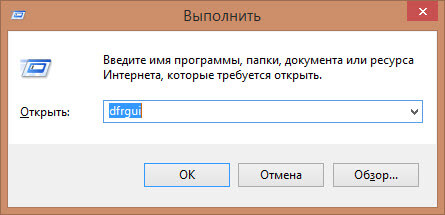
Lub kliknij prawym przyciskiem myszy żądany dysk i wybierz właściwości, a następnie kartę Usługa - Optymalizuj.

Zostanie otwarte okno optymalizacji dysku. Jak widać, optymalizacja jest domyślnie włączona, kliknij zmiany parametrów.

Kliknij przycisk Wybierz.
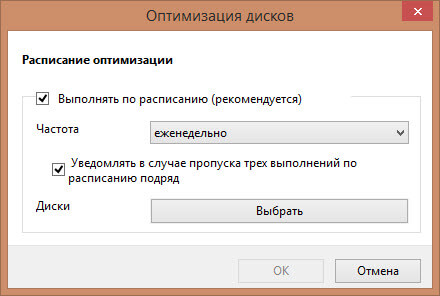
i usuń ptaka z naszego dysku ssd
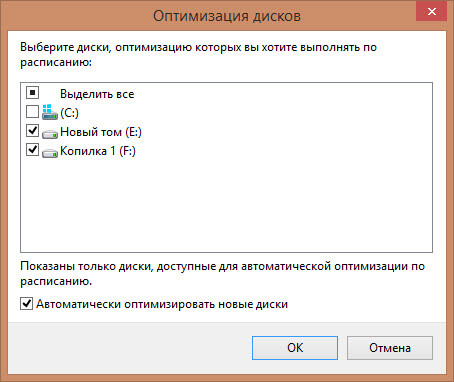
Jak włączyć przycinanie
TRIM to technologia, która informuje kontroler SSD, że podczas usuwania plików ten obszar SSD nie jest już używany i można go usunąć. Jeśli łatwiej jest powiedzieć, w przypadku normalnego HDD, podczas usuwania danych, nie zostały one usunięte, ale oznaczone znacznikiem, że zostały usunięte i mogą zostać przywrócone, dopóki inne dane nie zostaną zapisane na ich miejscu, w przypadku SSD dane są usuwane z powodu technologii TRIM od razu W przypadku uwzględnienia dysku twardego usuń dane użyj specjalnych programów. Począwszy od systemu Windows 7, TRIM jest domyślnie włączony. Aby sprawdzić jego status, wpisujemy wiersz poleceń
zapytanie o zachowanie fsutil wyłączoneeletenotify

TRIM Windows 8.1 Status
Jeśli DisableDeleteNotify = 0, to TRIM jest włączone, jeśli 1 to nie. Włącz polecenie przycinania
fsutil zachowanie set DisableDeleteNotify 0
Wyłącz TRIM w Windows 8.1
Ustaw zachowanie fsutil DisableDeleteNotify 1
Wyłącz indeksowanie systemu Windows 8.1
Z tego też powodu wiele opinii, ale jestem zwolennikiem jej wyłączenia. Indeksowanie jest potrzebne, aby szybko znaleźć pliki na komputerze, teraz często pojawia się pytanie, czy szukasz czegoś na swoim komputerze? Tak, a wzrost wyszukiwania o maksymalnie 10 procent, dla operacji odczytu na dysku SSD, działa on stale, czego nie potrzebujemy. Pamiętaj tylko, że masz dysk SSD, więc nawet nie odczujesz tych 10 procent. Otwórz właściwości dowolnego dysku i usuń ptaka Pozwól indeksować zawartość plików na tym dysku oprócz właściwości pliku.
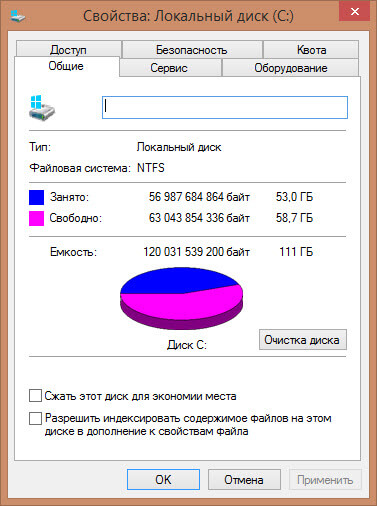
Przesyłanie pliku stronicowania
Co to jest plik stronicowania Pagefile.sys , Już opisałem i możesz przeczytać, jak go zrekonfigurować w tym artykule, chcę zauważyć, że nie polecam wyłączania go, nawet jeśli jest 8 lub więcej gigabajtów pamięci, ponieważ jeśli nagle nie masz wystarczającej ilości pamięci, to lepiej, że szybszy dysk SSD niż dysk HDD z 5400 obrotów. Chodzi oczywiście o twoje, jak się masz.
Włącz buforowanie SSD
Półprzewodnikowy dysk twardy będzie działał szybciej i dłużej po włączeniu buforowania. Aby to zrobić, przejdź do właściwości swojego SSd, zakładka Sprzęt - Właściwości
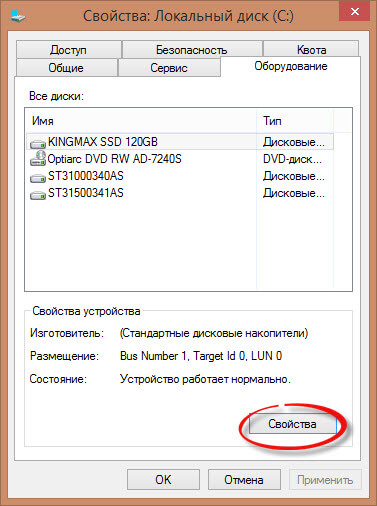
Włącz buforowanie SSD-01
Na karcie Ogólne kliknij przycisk, aby zmienić parametry
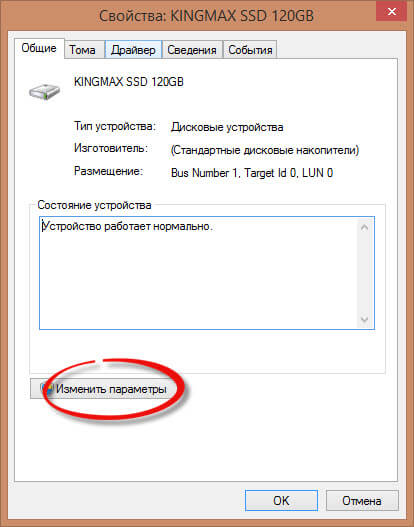
Włącz buforowanie SSD-02
Teraz zakładka Zasady sprawdź, czy musisz zezwolić na buforowanie wpisów dla tego urządzenia Wydajność systemu jest lepsza dzięki buforowaniu wpisów przez urządzenie.

Dysk Ssd
Niezależnie od tego, jak proste może to brzmieć, staraj się utrzymywać dysk twardy w stanie stałym tylko potrzebnych plików, różnego rodzaju filmów i muzyki, a zwłaszcza pobierać torrenty, lepiej przenieść na mechaniczny dysk twardy, jeśli taka możliwość istnieje. Spróbuj nie zwiększać poziomu przeszkody powyżej 75% Wielu dostawców, takich jak Intel lub Samsung, pisze, że może to mieć wpływ na wydajność. Miło byłoby wyczyścić system Windows przynajmniej raz na trzy miesiące za pomocą narzędzi takich jak ccleaner lub Privazer nie jest to konieczne zbyt często, główna zasada, ponieważ lekarze nie szkodzą.
Wyłącz hibernację
To samo kontrowersyjne pytanie dotyczy tego, czy hibernacja powinna być wyłączona w systemie Windows 8.1, czyli hibernacji i plik hiberfil.sys i jak go usunąć, przeczytaj tutaj. Wybór należy do ciebie. Osobiście wyłączyłem tryb uśpienia, więc hibernacja nie jest mi potrzebna.
Wyłącz ochronę systemu
Gorąco polecam nie. System ochrony to przydatna rzecz, która pomoże w takim przypadku przywracanie okien kilka minut w stanie roboczym, na przykład punkty przywracania są tworzone przed aktualizacją lub instalacją programów. Jeśli nadal zdecydujesz się na wyłączenie, to będziesz miał właściwości ochrony mojego komputera i systemu
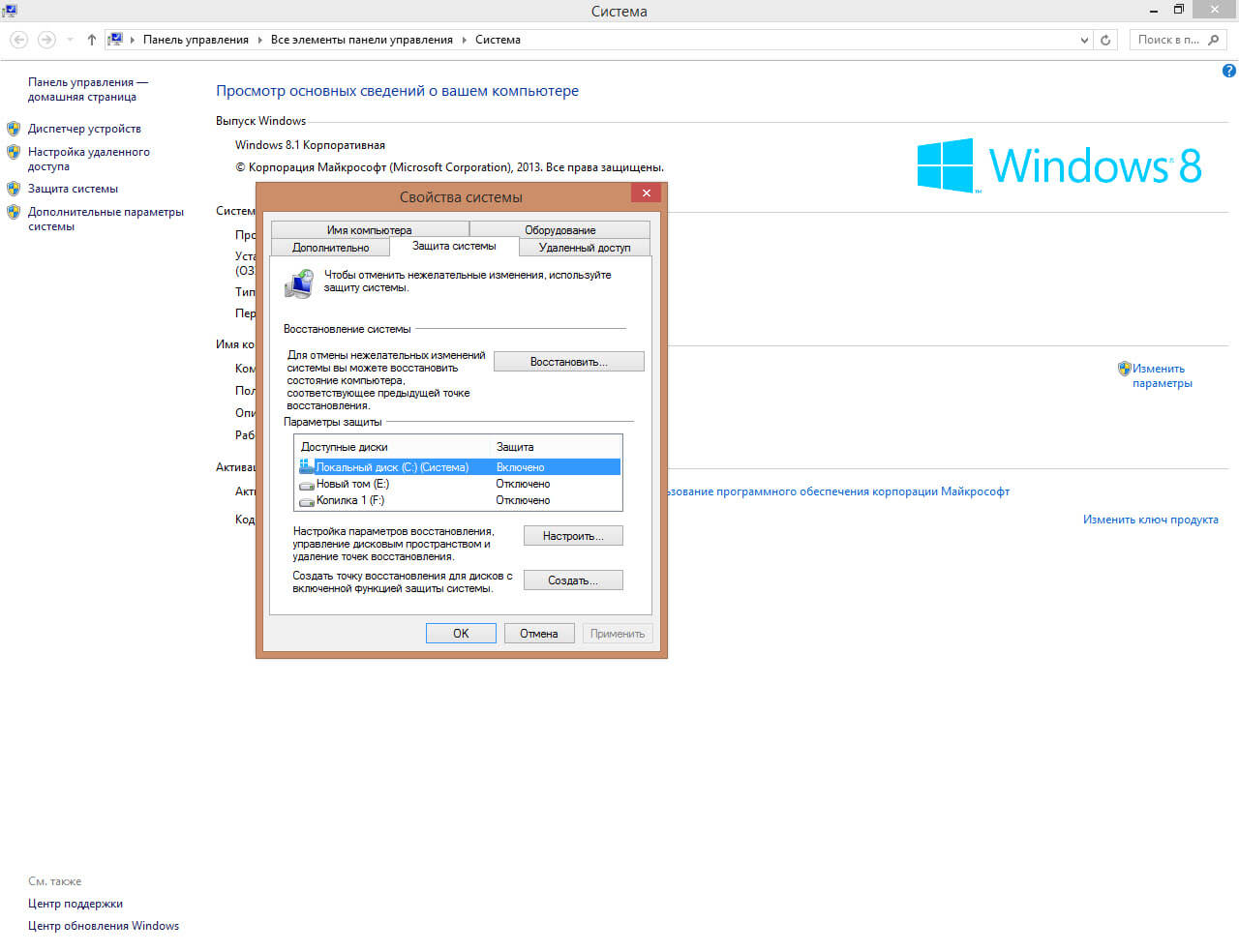
Wyłącz ochronę systemu
Świeże sterowniki i oprogramowanie układowe
Nie ma tu również żadnego specjalnego sekretu, całego oprogramowania układowego BIOSu i oprogramowania układowego SSD, pożądane jest, aby być na bieżąco, ponieważ oprogramowanie układowe pozwala na coraz bardziej poprawną pracę z każdą wersją. Cóż, zawsze aktualizuj sterownik, nie zostawiaj standardowego sterownika Windows. Jak zaktualizować sterowniki systemu Windows przeczytaj tutaj od razu.
Cóż, ten sekret
Ogólnie radzę nie przejmować się żadnymi ustawieniami, ponieważ średnia gwarancja na dysk SSD wynosi 3 lata, a ktoś ma 5 lat. Gdy tylko okres gwarancji zaczyna się pojawiać, osobiście zabijam dysk SSD na resztę, idę do sklepu, sprawdzają, czy nie jest uszkodzony, nie ma uszkodzeń mechanicznych i oferują wybór nowego na kwotę, która kosztuje SSd. Oczywiste jest, że za trzy lata nie będzie czegoś takiego, ale możesz wziąć inne, nowsze pod względem generacji i prędkości, pieniądze, jak w banku, najważniejsze jest, aby nie stracić czeku.
Materiał strony pyatilistnik.org
Indeksowanie jest potrzebne, aby szybko znaleźć pliki na komputerze, teraz często pojawia się pytanie, czy szukasz czegoś na swoim komputerze?
